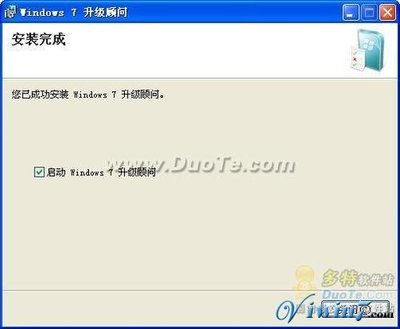电脑系统运行缓慢怎么办?小编为您分析原因,并通过windows7系统电脑进行实际操作,附图。
电脑运行缓慢怎么办?――工具/原料电脑,win7系统电脑运行缓慢怎么办?――电脑系统运行缓慢的原因:
电脑运行缓慢怎么办? 1、
启动项目太多。
因为有些程序是自启动项目,它随着电脑的启动,自动启动,启动后会占用系统资源从而导致windows系统运行缓慢
电脑运行缓慢怎么办? 2、
磁盘碎片或者磁盘垃圾过多。
windows运行的过程中,会产生大量垃圾文件,同时产生大量的磁盘碎片和垃圾,如果不及时处理就会影响windows运行速度。
电脑运行缓慢怎么办? 3、
磁盘可用空间太小。
windows系统安装完毕,默认是将用户数据存放在系统盘的“我的文档”,还有好多用户安装的软件,默认存储是系统盘,如果用户在安装的时候对存储地方不选择的话,长久下来,系统盘空间就会越来越少。系统盘空间小,势必会造成系统运行缓慢。
如何控制磁盘大小,这里给你一个建议就是在安装软件的时候,对软件的默认路径进行更改,不要安装在系统盘。现在大多数杀毒软件的软件中心都具有这个功能。在这里就不说了。
电脑运行缓慢怎么办? 4、
防火墙或者杀毒软件设置不当。
防火墙和杀毒软件是对文件,进程等进行实时监控的软件,如果设置不当会增加系统运行负担从而造成系统运行缓慢。
电脑运行缓慢怎么办? 5、
系统文件损坏或者丢失。
系统文件丢失或者损坏之后,表现出来的症状就是运行缓慢,错误频出,严重时会发生死机。
电脑运行缓慢怎么办? 6、
电脑病毒或者木马程序。
电脑病毒或者木马程序往往会在后台悄悄运行,占用系统资源,进而造成系统运行缓慢,尤其是蠕虫病毒,和木马程序。
电脑病毒或者木马程序处理办法,就是在绿色网站下载一个杀毒软件,更新病毒库,然后对电脑进行杀毒操作。现在的电脑杀毒软件杀毒基本都是傻瓜式的,这里就不详细说。
电脑运行缓慢怎么办?――实战操作―减少启动项目电脑运行缓慢怎么办? 1、
小编在此为大家做一个实战操作:
如何解决启动项目过多,这里主要介绍如何直接通过系统进行“减少启动项目”
单击“开始”|”所有程序“|“附件”|“运行”命令,弹出“运行”对话框,在其中输出“Msconfig”命令,单击确定如图,弹出“系统配置”对话框
电脑运行缓慢怎么办? 2、
在启动中下拉列表中将无用的自启动项目复选框中的对勾清楚掉,点确定。如图:
电脑运行缓慢怎么办?――磁盘垃圾清理电脑运行缓慢怎么办? 1、
如何对磁盘垃圾清理,同样这里介绍直接通过系统进行“减少磁盘垃圾”操作。
单击“开始”|”所有程序“|“附件”|“系统工具“|”磁盘清理“命令,弹出”磁盘清理“对话框
电脑运行缓慢怎么办? 2、
在”驱动器“中下拉列表框,选择需要清理的磁盘,然后单击确定。这里以c盘为例。出现一个系统计算的框框,随后出现"磁盘清理"对话框如图
电脑运行缓慢怎么办?_电脑运行慢怎么解决
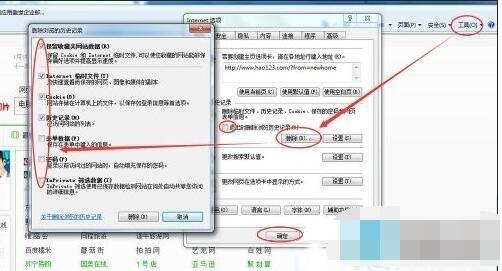
电脑运行缓慢怎么办? 3、
在"磁盘清理"对话框,选中internet临时文件,临时文件,回收站,等各个选项,单击确定,完成垃圾清理。看步骤2的图2
电脑运行缓慢怎么办? 4、
单击”其它选项“,(步骤2图2箭头所标)弹出”其它选项“对话框,分别单击”程序功能“处清理和”系统还原和卷影复制“处清理,根据向导完成清理。
电脑运行缓慢怎么办?――防火墙如何设置电脑运行缓慢怎么办? 1、
防火墙和杀毒软件的设置问题,这里说一下防火墙如何设置。
单击“开始”|”所有程序“|“附件”|“系统工具“|“控制面板”命令,弹出“控制面板”对话框如图:
电脑运行缓慢怎么办?_电脑运行慢怎么解决
电脑运行缓慢怎么办? 2、
单击“系统和安全”|“windows防火墙”命令,弹出“防火墙”对话框,单击左侧“打开或者关闭防火墙”弹出”防火墙设置对话框“根据需要设置,如图:
一般没有杀毒软件的话就开启系统防火墙设置,当然如果网虫们喜欢裸奔,我也没意见噢。不过要定期对电脑进行杀毒什么的。
电脑运行缓慢怎么办?_电脑运行慢怎么解决
电脑运行缓慢怎么办?――磁盘碎片整理电脑运行缓慢怎么办? 1、
如何对磁盘碎片进行处理?
单击“开始”|”所有程序“|“附件”|“系统工具“|”磁盘碎片整理程序“命令,弹出”磁盘碎片整理程序“对话框如图:
电脑运行缓慢怎么办? 2、
在”磁盘碎片整理程序“对话框选择要整理的盘符,单击分析磁盘得到箭头所指如图:
电脑运行缓慢怎么办? 3、
在100%后,如果磁盘碎片过多,单击”磁盘碎片整理“即可。如图:
电脑运行缓慢怎么办?_电脑运行慢怎么解决
电脑运行缓慢怎么办?――注意事项因为造成电脑运行缓慢的原因有很多,解决办法也有很多,如果不全面,或者有更好的办法,望补充。喜欢的话,可以支持下,觉得有用的话,可以收藏噢。
 爱华网
爱华网